WPS Word表格中快速填入1-31個序號的方法
時間:2024-01-11 09:59:29作者:極光下載站人氣:107
在wps Word文字文檔中插入表格是常見的,在表格中錄入數據、文字內容等,都是很頻繁的操作,插入表格可以讓我們的重要數據有一個整理直觀的顯示效果,可以讓我們更加方便的對數據進行分析,而其中有些小伙伴在插入表格進行序號編輯的時候,想要快速的輸入1-31個序號,但是word文檔中的表格和excel中的表格是不一樣的,Excel中可以下拉填充序號輸入,而該文字文檔中無法下拉填充序號,對此該如何快速進行1-31序號填入呢,下方是關于這個問題的具體操作方法,如果你需要的情況下可以看看方法教程,希望對大家有所幫助。
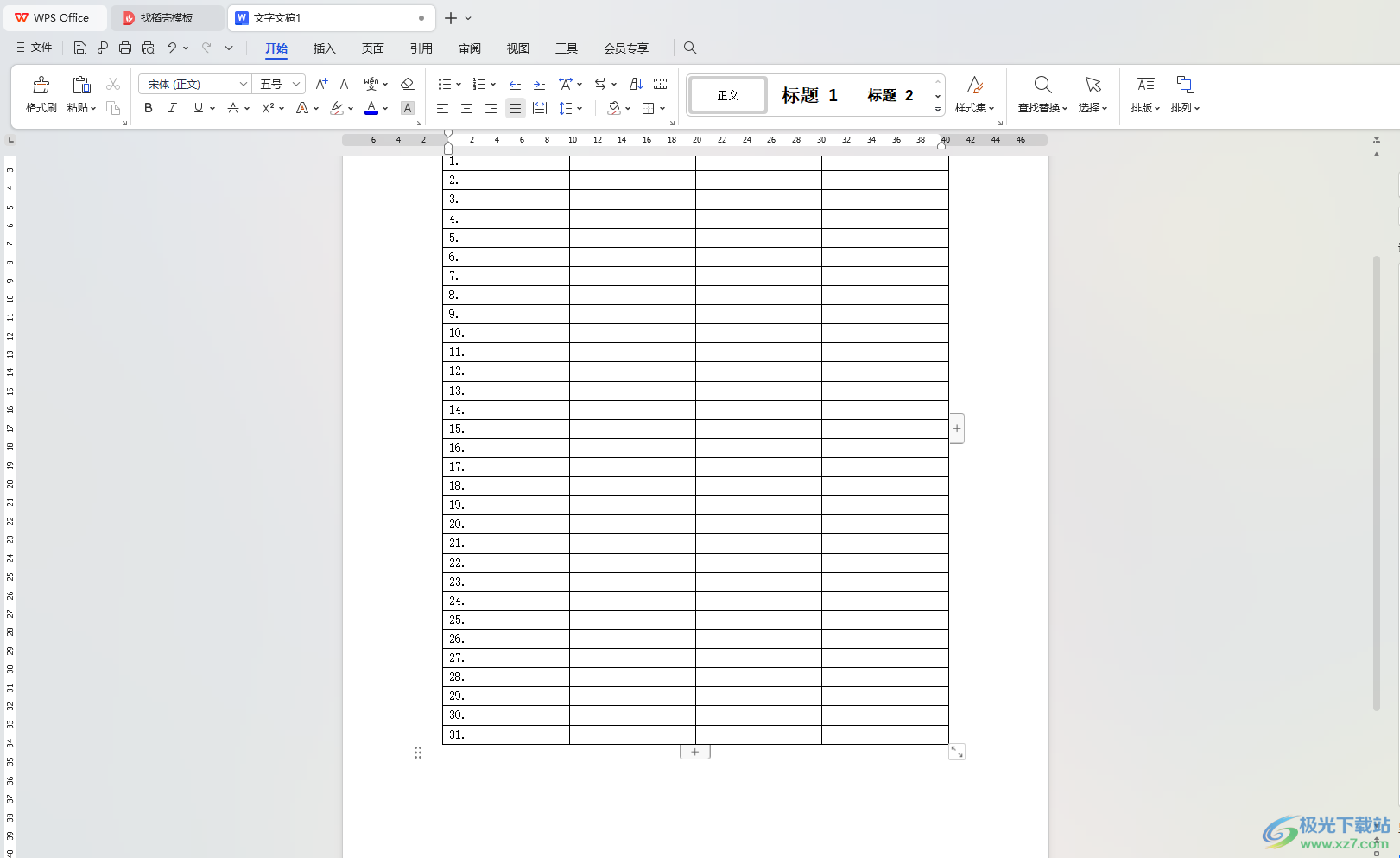
方法步驟
1.首先,我們需要在文檔頁面上點擊【插入】選項,再將工具欄中的【表格】選項進行點擊打開,選擇自己需要插入的行數和列數。
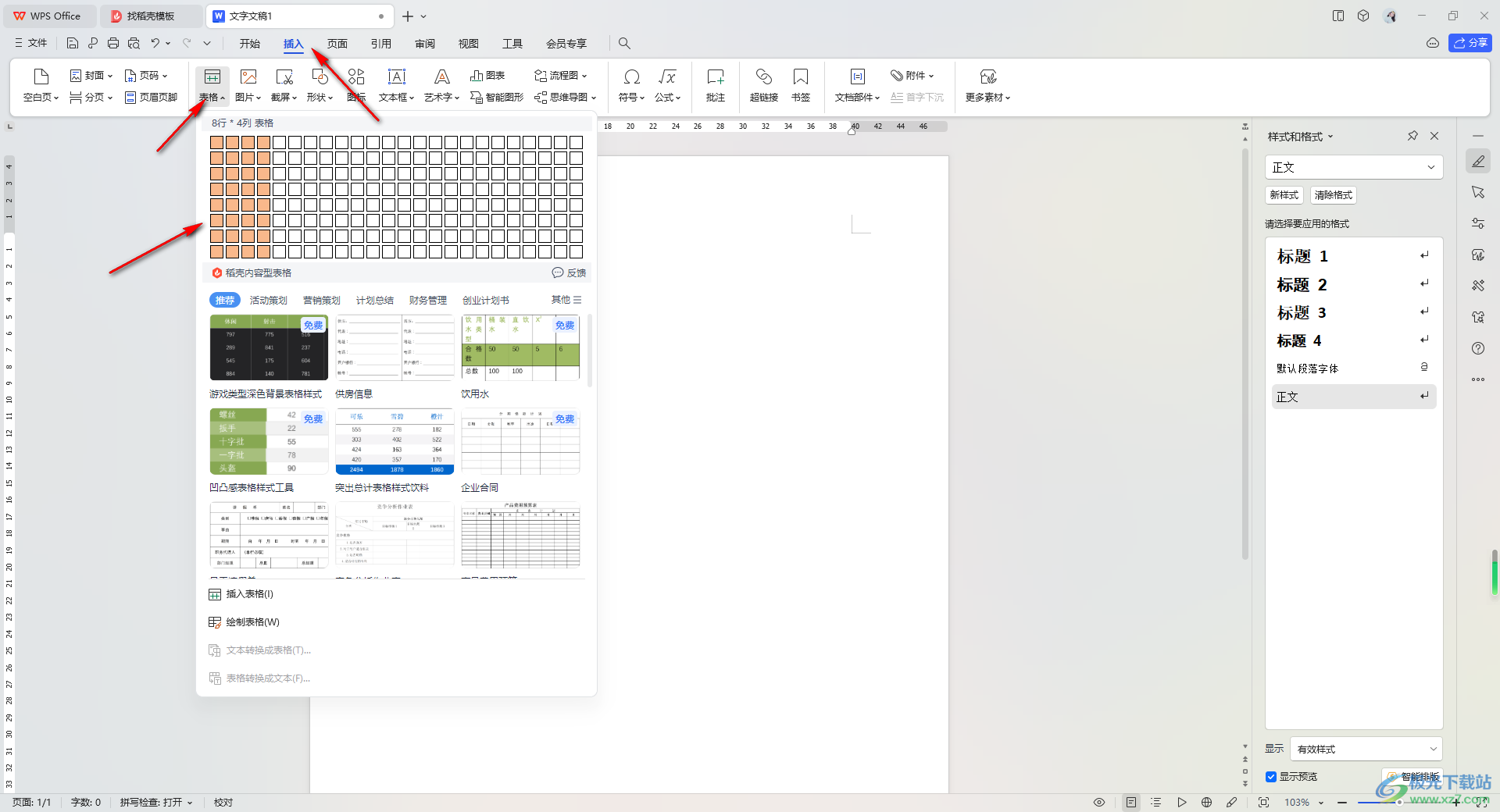
2.插入好表格之后,你可以在表格中進行各種數據的編輯。
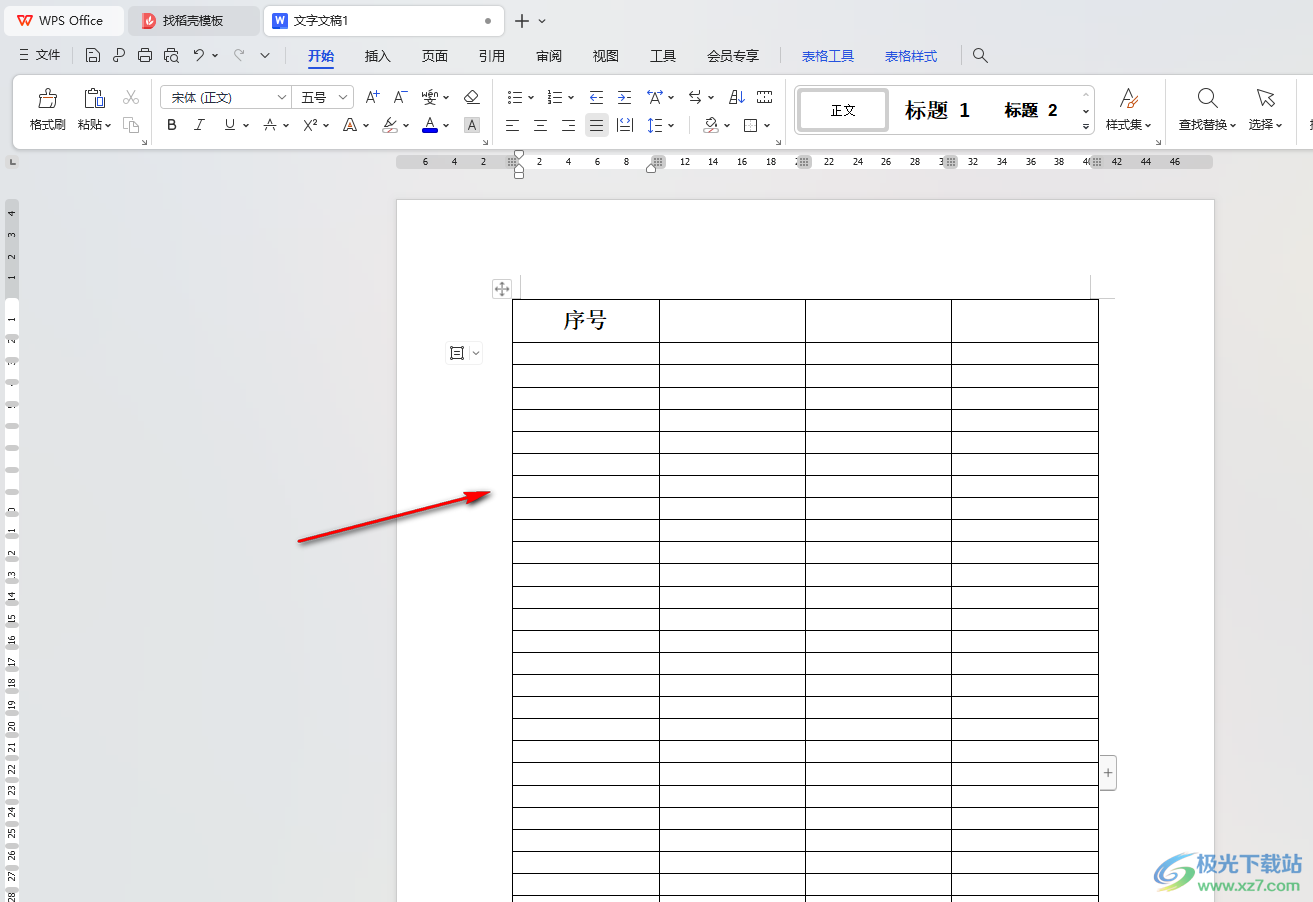
3.我們將需要輸入序號的那一列選中,之后點擊頁面頂部的【開始】選項卡,之后在工具欄中找到自動編號這個圖標,將其點擊打開。
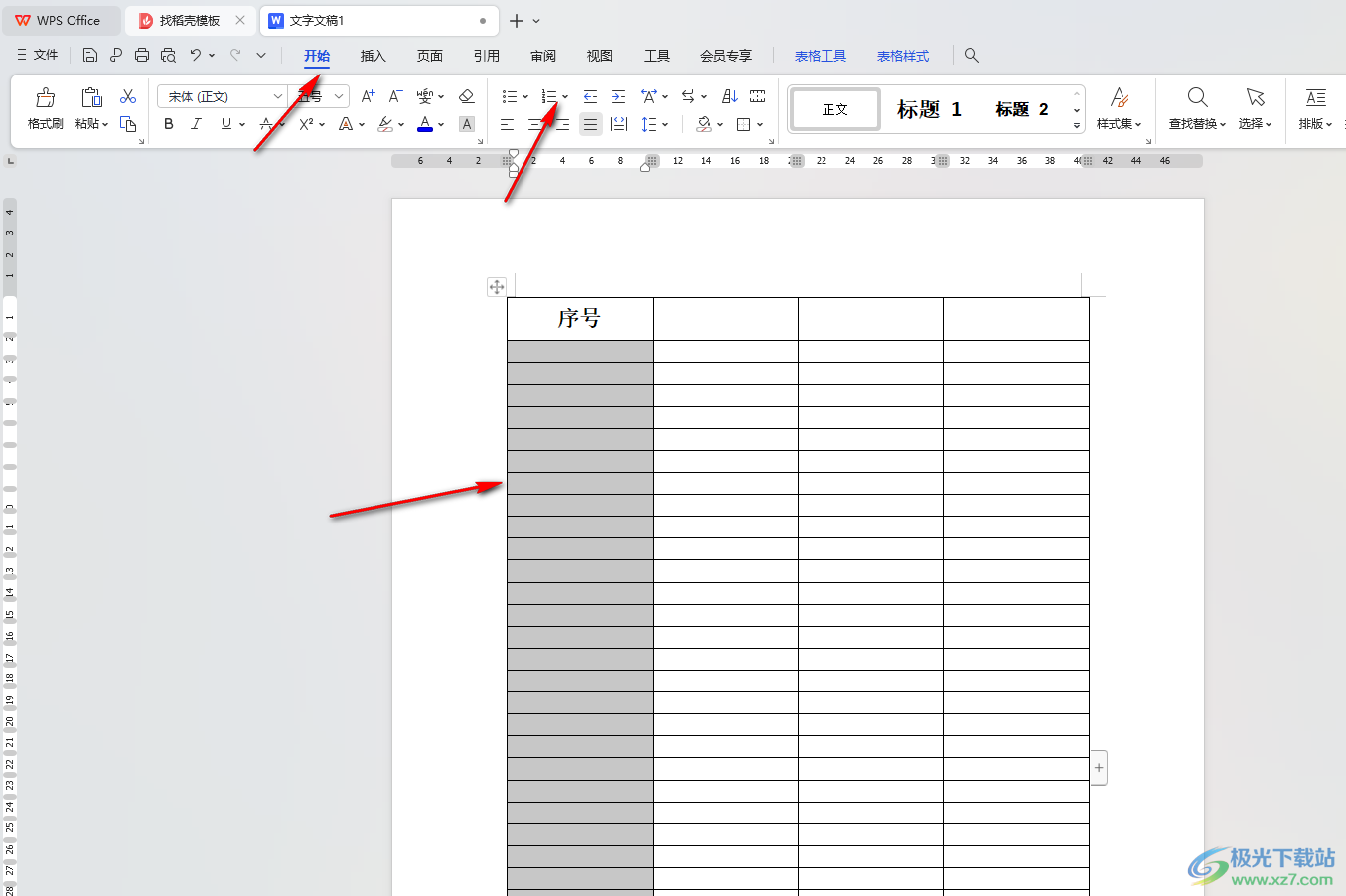
4.隨后,即可在打開的下拉窗口中,找到自己喜歡的一個序號樣式,將其點擊一下。

5.這時即可查看到我們的序號就會填充完成了,當你將某些序號刪除之后,序號就會自動的變化,不會改變序號的順序。
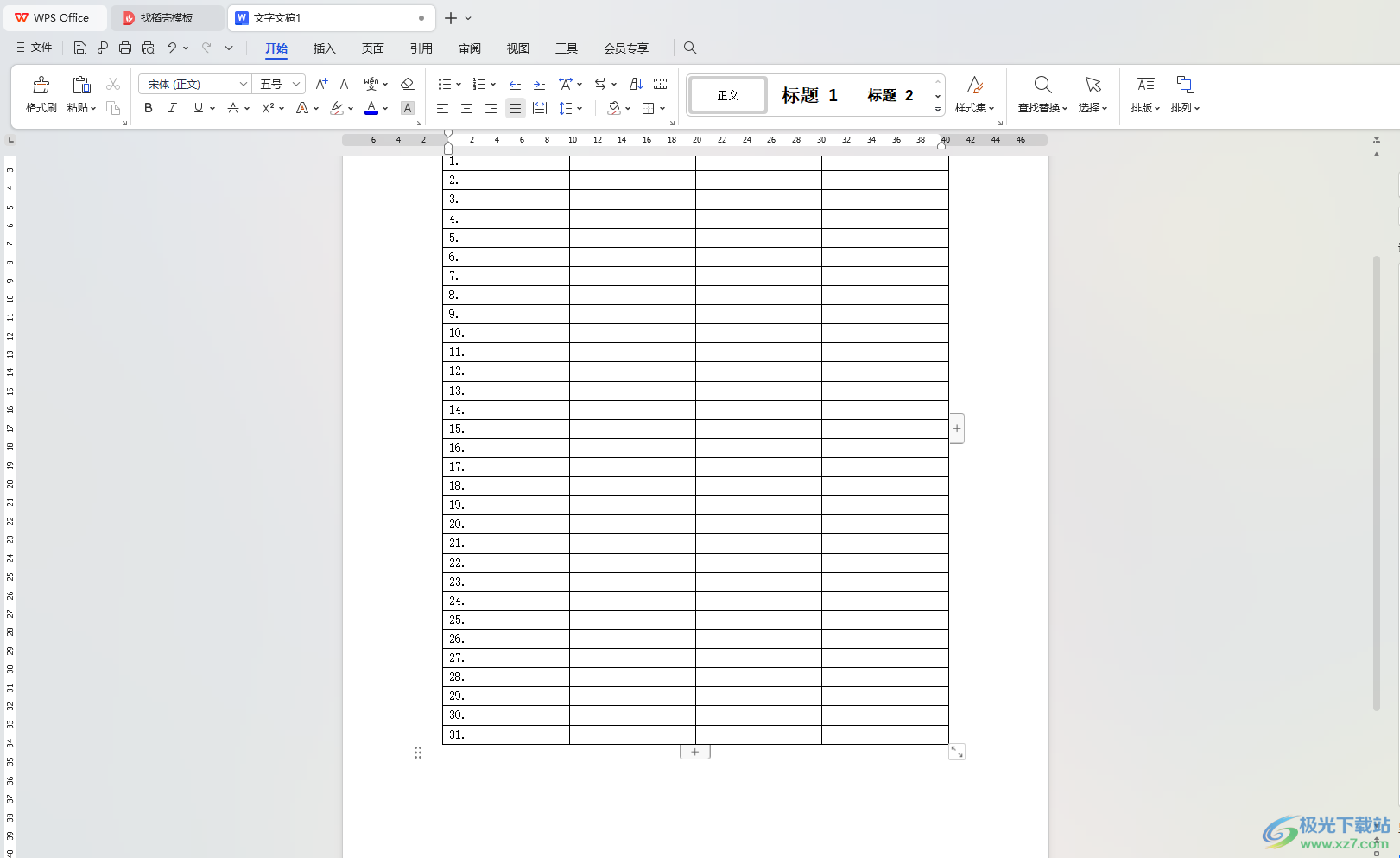
以上就是關于如何使用WPS Word文檔表格快速輸入1-31序號的具體操作方法,在編輯表格的時候,會進行序號的設置,這樣才能清楚的看到表格中移動有多少個數據,而想要快速的在表格中填入序號編號,就可以按照以上的方法進行設置,感興趣的話可以操作試試。

大小:240.07 MB版本:v12.1.0.18608環境:WinAll, WinXP, Win7, Win10
- 進入下載
相關推薦
相關下載
熱門閱覽
- 1百度網盤分享密碼暴力破解方法,怎么破解百度網盤加密鏈接
- 2keyshot6破解安裝步驟-keyshot6破解安裝教程
- 3apktool手機版使用教程-apktool使用方法
- 4mac版steam怎么設置中文 steam mac版設置中文教程
- 5抖音推薦怎么設置頁面?抖音推薦界面重新設置教程
- 6電腦怎么開啟VT 如何開啟VT的詳細教程!
- 7掌上英雄聯盟怎么注銷賬號?掌上英雄聯盟怎么退出登錄
- 8rar文件怎么打開?如何打開rar格式文件
- 9掌上wegame怎么查別人戰績?掌上wegame怎么看別人英雄聯盟戰績
- 10qq郵箱格式怎么寫?qq郵箱格式是什么樣的以及注冊英文郵箱的方法
- 11怎么安裝會聲會影x7?會聲會影x7安裝教程
- 12Word文檔中輕松實現兩行對齊?word文檔兩行文字怎么對齊?
網友評論